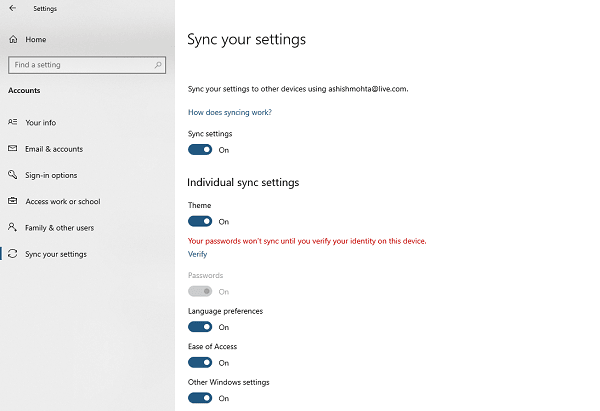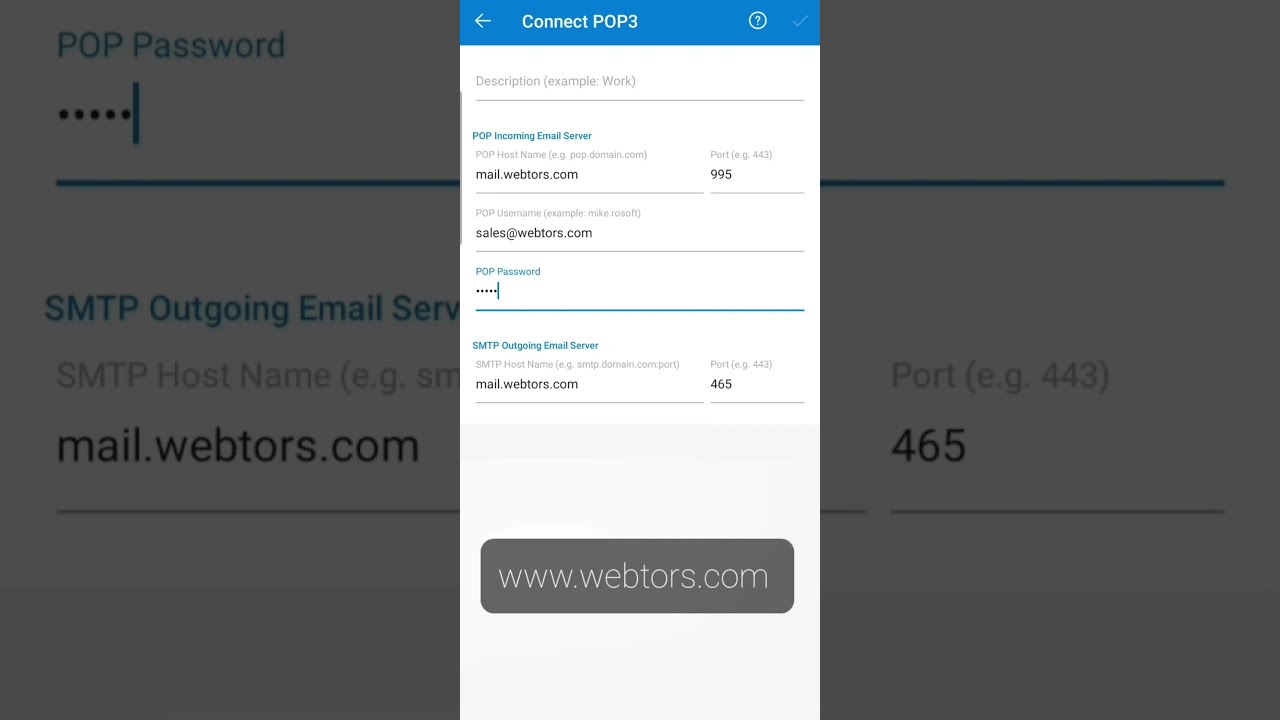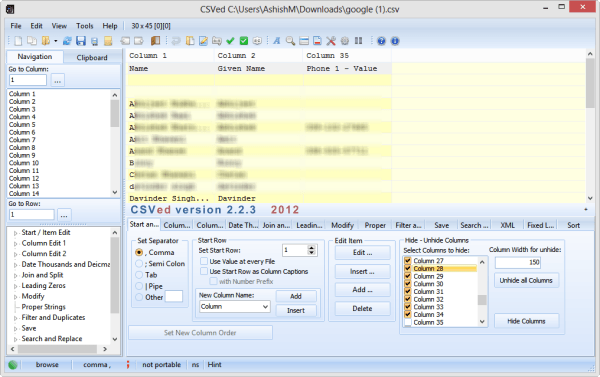
Много лет назад существовал трюк, который позволял экспортировать Google Контакты более чистым способом, т.е. в случае, если вам нужны только некоторые определенные поля, используя опцию печати Google Контактов. Похоже, команда Gmail что-то обновила, и эта функция больше не работает. Поэтому снова появились вопросы: «Как экспортировать контакты из книги контактов, содержащей только имя, электронную почту, номер телефона или только необходимые поля? Сейчас, когда вы пытаетесь экспортировать контактную книгу, она содержит тонны полей, которые либо пусты, либо просто не нужны. Поэтому в этом посте я расскажу, как экспортировать из Google Contacts только имя, электронную почту и номер телефона. В конце я воспользуюсь любым из стандартных редакторов CSV для выполнения этой работы.
Содержание
Как экспортировать только имя, Email и номер телефона из Google Contacts
- Экспорт Google Contacts
- Скачать CSV-редактор
- Редактировать CSV-файл.
Экспорт Google Contacts
Перейдите в Google Contacts по этому url: http://www.google.com/contacts
Далее выберите группу или набор контактов и нажмите на кнопку More. Затем выполните экспорт в формате CSV.
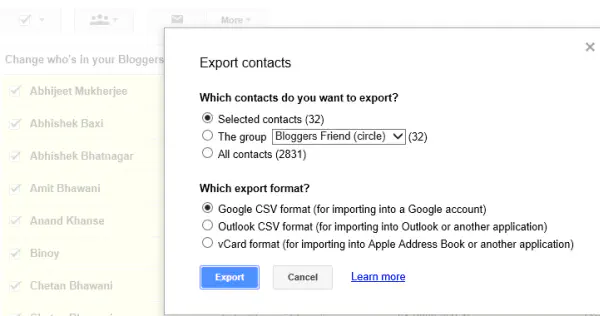
Скачайте CSV Reader и Editor
Теперь скачайте любой популярный CSV-редактор, например CSV File View или CSVed (с поддержкой Unicode).

Редактирование CSV-файла :
Далее откройте CSV-файл, который вы импортировали из контактов Google, в любом из этих редакторов. Найдите опцию, которая позволяет просматривать только определенные колонки или скрывать определенные колонки. Как только это будет сделано,вы можете экспортировать только выбранные поля.
Вам придется изучить возможности программного обеспечения, которое поможет вам сделать это быстро. Например, CSVed поставляется с расширенным экспортером, который может даже помочь вам создать шаблоны, экспортировать в Excel, HTML и т.д.
Окончательный результат:
После этого у вас будет CSV-файл, в котором будут только нужные вам поля, и вы сможете импортировать его куда угодно. Надеюсь, это поможет.
YouTube видео: Как экспортировать из контактов Google только имя, электронную почту и номер телефона
Вопросы и ответы по теме: “Как экспортировать из контактов Google только имя, электронную почту и номер телефона”
Как экспортировать контакты из гугл контактов?
Экспорт контактов1. Откройте Google Контакты. 2. Выберите один из следующих вариантов: Один контакт. 3. В правом верхнем углу экрана нажмите на значок “Ещё” Экспортировать. 4. Чтобы сохранить резервную копию, выберите Google CSV. 5. Чтобы сохранить файл, выберите Экспортировать. Узнайте, как удалить ненужные контакты.
Как сделать экспорт контактов?
Экспорт контактов1. На телефоне или планшете Android откройте приложение “Контакты” . 2. В нижней части экрана нажмите Управление контактами Экспорт в файл. 3. Выберите один или несколько аккаунтов, из которых нужно экспортировать контакты. 4. Нажмите Экспортировать в VCF-файл.
Как импортировать контакты с почты на телефон?
На телефоне или планшете Android откройте приложение “Контакты” . Импорт из файла. Если на вашем устройстве несколько аккаунтов, укажите, в каком из них нужно сохранить контакты. Найдите и выберите VCF-файл, из которого хотите импортировать данные.
Как вытащить все адреса из Gmail?
Нажмите на ‘Все контакты’, если вы хотите экспортировать все контакты в учетную запись Gmail. После этого мастер загрузки направит вас на страницу, где вы сможете выбрать формат файла, в котором вы хотите сохранить загруженный список адресов электронной почты.
Как импортировать контакты из гугла?
Войдите в свою учетную запись Gmail и выберите в раскрывающемся меню Gmail пункт Контакты. В разделе Ещё выберите пункт Экспортировать. Выберите группу контактов, которые нужно экспортировать. Выберите формат экспорта Формат CSV для Outlook (для импорта в Outlook или другое приложение).